A Google végül eljutott ahhoz, hogy kiadja a YouTube-alkalmazást az iPad számára, és miután néhány napot használta, üdvözlöm a kereső óriás erőfeszítéseit. Az alkalmazás gyorsan és érzékenynek érzi magát, és az összes alapvető funkció - a fiókhoz való hozzáférés, a videók kommentálása, a csatornák előfizetése, az AirPlay támogatás - jelen van. (A videó bezárásának képessége a háttérben az alkalmazás bezárása után azonban nem.) Az alkalmazás lehetővé teszi lejátszási listák létrehozását is, de ez a funkció kissé eltemetve van. Ebben a bejegyzésben megmutatom, hogy hová menjen, hogy hozzon létre egy lejátszási listát, és hogyan kell hozzáadni és eltávolítani a videókat.
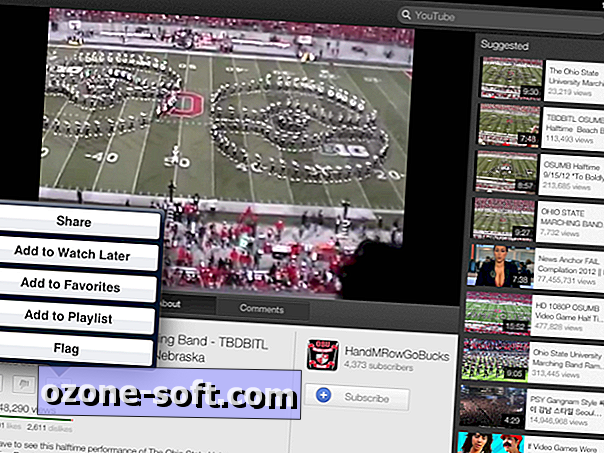
Ha megérinti a lejátszási listák gombot a YouTube alkalmazás főmenüjéből, amely a képernyő bal szélén fut, megjelenik a lejátszási listája, de nem talál egy gombot új lejátszási lista létrehozásához. Lejátszási lista létrehozásához először meg kell találnia egy videót a lejátszási lista elindításához. Videó nézésekor a megosztási gomb mögött egy Hozzáadás a lejátszási listához gomb található. A megosztó gomb a videofelvétel alatt, normál módban nézve ül, és teljes képernyős módban nézve ül egy videó felett.
Ha megérinti a Hozzáadás a lejátszási listához gombot, lapozhat a lejátszási listák listáján, és kiválaszthatja azt, hogy hozzáadja, vagy kiválaszthatja az Új lejátszási lista létrehozása elemet, hogy ez legyen az első videó egy új lejátszási listában.
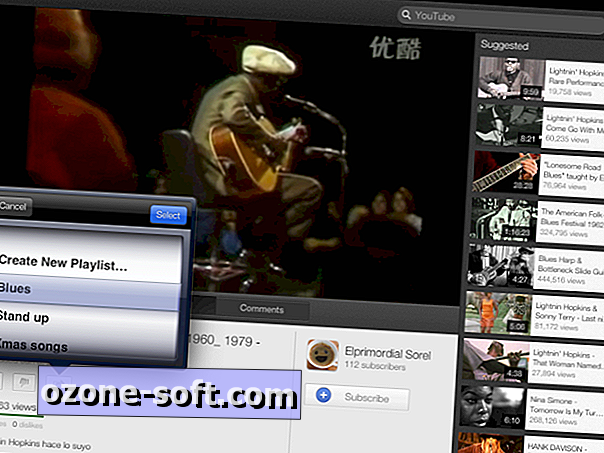
Egy videó lejátszási listáról való eltávolításához a bal oldali menüben a Számla fejléc alatt meg kell érintenie a nevét a menüelemek kibontásához. A bővített menüopciókban érintse meg a Lejátszási listák gombot a különböző lejátszási listák megtekintéséhez. Érintse meg a lejátszási listát, hogy kibővítse, majd érintse meg a Szerkesztés gombot a jobb felső sarokban. Most szerkesztési módban megérintheti a videótól balra lévő kis piros gombot, hogy a jobb oldali Delete gombot törölje.
Egy dolog, amit nem tudsz csinálni az alkalmazással, legalábbis tudomásom szerint, egy teljes lejátszási lista törlése. Ilyen manőverhez böngésző, Safari a iPad-en keresztül kell hozzáférnie.
Alternatív megoldásként megpróbálhatod a Jasmine-t, egy csúszós és ingyenes, harmadik féltől származó YouTube-alkalmazást az iPad számára. Kiemelkedik abban, hogy képes lejátszani a videókat a háttérben - jó a zenei lejátszási listákhoz, amikor más módon alkalmazza az iPad-et.












Hagyjuk Meg Véleményét